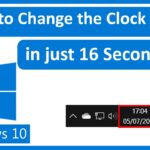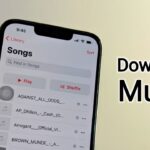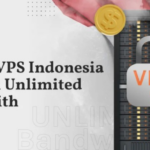Samba Server merupakan solusi andalan untuk berbagi file antar komputer dalam jaringan lokal, bahkan di berbagai platform. Bayangkan, Anda dapat mengakses file-file penting di komputer kantor dari rumah, atau sebaliknya, dengan mudah dan aman. Fungsi Samba Server memungkinkan Anda untuk berbagi folder, printer, dan bahkan drive secara terpusat, sehingga memudahkan kolaborasi dan pengelolaan data.
Mekanisme kerja Samba Server didasarkan pada protokol SMB/CIFS (Server Message Block/Common Internet File System), yang dirancang untuk berbagi file di lingkungan Windows. Namun, Samba Server juga kompatibel dengan berbagai sistem operasi lain, seperti Linux, macOS, dan Unix. Hal ini menjadikan Samba Server sebagai pilihan yang serbaguna dan fleksibel untuk berbagai kebutuhan berbagi file.
Pengertian Server Samba
Server Samba merupakan sebuah program perangkat lunak yang memungkinkan komputer yang menjalankan sistem operasi lain, seperti Windows, macOS, atau Linux, untuk mengakses file dan printer yang dibagikan pada server Linux. Server Samba memanfaatkan protokol SMB/CIFS (Server Message Block/Common Internet File System) untuk memungkinkan komunikasi antara berbagai sistem operasi.
Fungsi Utama Server Samba, Fungsi samba server
Fungsi utama dari server Samba adalah untuk berbagi file dan printer di jaringan komputer. Server Samba dapat dikonfigurasi untuk berbagi file dan folder tertentu dengan pengguna dan grup tertentu, serta mengatur izin akses untuk setiap file dan folder.
Contoh Penggunaan Server Samba
Server Samba memiliki berbagai skenario penggunaan praktis, antara lain:
- Berbagi File Antar Komputer: Server Samba dapat digunakan untuk berbagi file antar komputer di jaringan, memungkinkan pengguna untuk mengakses file yang sama dari berbagai perangkat.
- Menyediakan Penyimpanan Terpusat: Server Samba dapat digunakan sebagai pusat penyimpanan data untuk semua komputer di jaringan, sehingga data dapat diakses dan dibagikan dengan mudah.
- Berbagi Printer: Server Samba dapat digunakan untuk berbagi printer di jaringan, sehingga pengguna dapat mencetak dokumen dari berbagai komputer.
- Menyediakan Layanan Backup: Server Samba dapat digunakan sebagai target backup untuk komputer di jaringan, sehingga data dapat disimpan secara aman dan mudah dipulihkan.
Perbandingan Server Samba dengan Protokol Berbagi File Lainnya
| Fitur | Server Samba | FTP | NFS |
|---|---|---|---|
| Sistem Operasi | Linux, Unix | Semua Sistem Operasi | Linux, Unix |
| Keamanan | Tinggi, mendukung autentikasi dan enkripsi | Rendah, tidak mendukung autentikasi dan enkripsi secara default | Tinggi, mendukung autentikasi dan enkripsi |
| Performa | Tinggi, dioptimalkan untuk berbagi file di jaringan lokal | Sedang, cocok untuk berbagi file antar jaringan | Tinggi, dioptimalkan untuk berbagi file di jaringan lokal |
| Kemudahan Penggunaan | Mudah dikonfigurasi dan digunakan | Mudah dikonfigurasi dan digunakan | Lebih kompleks untuk dikonfigurasi dan digunakan |
Konfigurasi Server Samba
Setelah server Samba terinstal, langkah selanjutnya adalah melakukan konfigurasi untuk mengatur akses dan berbagi file. Konfigurasi server Samba melibatkan pengaturan berbagai parameter dan opsi untuk menentukan bagaimana server akan berbagi file dan folder.
Langkah-Langkah Dasar Konfigurasi Server Samba
Konfigurasi server Samba umumnya dilakukan melalui file konfigurasi utama, yang biasanya terletak di /etc/samba/smb.conf. Berikut adalah langkah-langkah dasar dalam mengkonfigurasi server Samba:
- Buka file konfigurasi
smb.conf: Gunakan editor teks sepertinanoatauvimuntuk membuka file konfigurasismb.conf. - Tentukan bagian konfigurasi: Setiap bagian dalam file
smb.confmewakili sebuah berbagi file atau folder. Untuk membuat berbagi file baru, Anda perlu menambahkan bagian baru dengan nama yang unik. Contohnya:
[NamaBerbagi]
- Konfigurasikan opsi berbagi: Di dalam bagian konfigurasi, Anda dapat mengatur berbagai opsi untuk menentukan bagaimana berbagi file tersebut akan diakses. Beberapa opsi konfigurasi penting termasuk:
Opsi Konfigurasi Utama Server Samba
| Opsi | Fungsi |
|---|---|
path |
Menentukan lokasi folder yang akan dibagikan. |
valid users |
Menentukan pengguna yang diizinkan untuk mengakses berbagi file. |
read only |
Menentukan apakah pengguna hanya dapat membaca atau dapat membaca dan menulis ke berbagi file. |
guest ok |
Menentukan apakah pengguna anonim diizinkan untuk mengakses berbagi file. |
create mask |
Menentukan izin default untuk file yang dibuat di berbagi file. |
force user |
Menentukan pengguna yang akan digunakan untuk mengakses berbagi file. |
force group |
Menentukan grup yang akan digunakan untuk mengakses berbagi file. |
Contoh Konfigurasi Server Samba
Berikut adalah contoh konfigurasi server Samba untuk berbagi folder /home/shared dengan pengguna user1 dan user2:
[SharedFolder]
path = /home/shared
valid users = user1 user2
read only = no
guest ok = no
Konfigurasi ini akan membuat berbagi file bernama SharedFolder yang terletak di /home/shared. Hanya pengguna user1 dan user2 yang dapat mengakses berbagi file ini, dan mereka dapat membaca dan menulis file di dalamnya. Pengguna anonim tidak diizinkan untuk mengakses berbagi file ini.
Pengaturan Akses dan Keamanan: Fungsi Samba Server
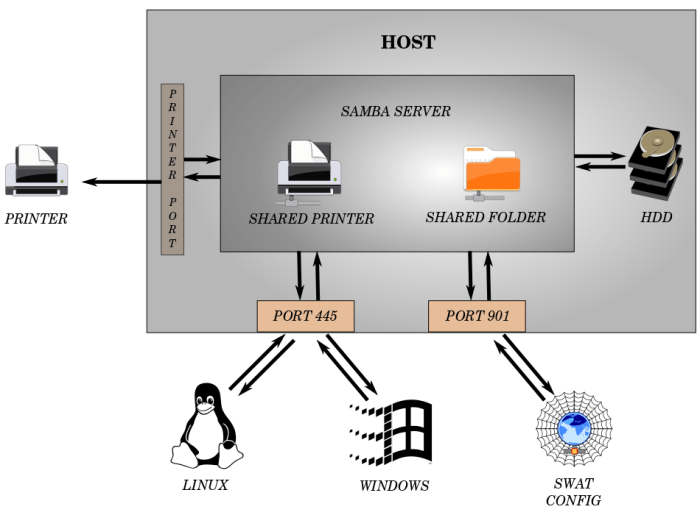
Pengaturan akses dan keamanan merupakan aspek penting dalam mengelola server Samba. Dengan mengatur izin akses, Anda dapat menentukan siapa yang dapat mengakses file dan folder di server Samba, serta tingkat akses yang mereka miliki. Keamanan juga penting untuk melindungi data Anda dari akses yang tidak sah.
Pengaturan Izin Akses
Untuk mengatur izin akses pada server Samba, Anda perlu menggunakan perintah smbpasswd. Perintah ini memungkinkan Anda untuk membuat, mengubah, dan menghapus pengguna dan grup, serta mengatur izin akses mereka.
- Membuat Pengguna: Gunakan perintah
smbpasswd -auntuk membuat pengguna baru. Anda kemudian dapat mengatur kata sandi untuk pengguna tersebut dengan menggunakan perintahsmbpasswd. - Membuat Grup: Gunakan perintah
smbpasswd -guntuk membuat grup baru. Anda kemudian dapat menambahkan pengguna ke grup tersebut dengan menggunakan perintahsmbpasswd -g.-a - Menentukan Izin Akses: Izin akses dapat diatur dalam file konfigurasi server Samba, yaitu
/etc/samba/smb.conf. Dalam file ini, Anda dapat menentukan izin akses untuk setiap share yang Anda buat. Misalnya, Anda dapat mengatur izin akses “read only” untuk share tertentu, sehingga pengguna hanya dapat membaca file, tetapi tidak dapat menulis atau menghapusnya.
Contoh Konfigurasi Server Samba
Berikut ini adalah contoh konfigurasi server Samba yang mengaktifkan otentikasi pengguna dan grup:
[global]
workgroup = WORKGROUP
netbios name = SERVER_NAME
security = user
password server = yes
[share_name]
path = /path/to/share
valid users = @group_name
read only = no
Dalam konfigurasi ini, security = user mengaktifkan otentikasi pengguna, valid users = @group_name menentukan bahwa hanya pengguna yang termasuk dalam grup “group_name” yang dapat mengakses share, dan read only = no memberikan izin baca dan tulis ke share.
Mengaktifkan Enkripsi Data
Untuk meningkatkan keamanan, Anda dapat mengaktifkan enkripsi data pada server Samba. Enkripsi data akan membuat data yang ditransfer antara server Samba dan klien menjadi tidak dapat dibaca oleh pihak ketiga.
- Mengaktifkan Enkripsi SMB: Anda dapat mengaktifkan enkripsi SMB di file konfigurasi server Samba dengan menambahkan opsi
client min protocol = SMB3danserver min protocol = SMB3. Ini akan memaksa server Samba untuk menggunakan protokol SMB3, yang mendukung enkripsi. - Menggunakan Enkripsi AES: Anda juga dapat mengaktifkan enkripsi AES di file konfigurasi server Samba dengan menambahkan opsi
encrypt passwords = yes. Ini akan mengenkripsi kata sandi yang disimpan di server Samba.
Penggunaan Server Samba

Setelah server Samba dikonfigurasi dengan baik, Anda dapat mengakses file dan folder yang dibagikan dari komputer klien. Cara mengakses server Samba dari komputer klien bergantung pada sistem operasi yang digunakan. Namun, pada umumnya, Anda perlu menentukan nama server Samba, nama pengguna, dan kata sandi untuk mengakses sumber daya yang dibagikan.
Akses Server Samba dari Komputer Klien
Untuk mengakses server Samba dari komputer klien, Anda dapat menggunakan berbagai metode, seperti:
- Melalui File Explorer (Windows): Buka File Explorer dan ketik
\\nama_server\nama_sharedi bilah alamat. Nama server adalah nama komputer yang menjalankan server Samba, dan nama share adalah nama folder yang dibagikan. Anda akan diminta untuk memasukkan nama pengguna dan kata sandi untuk mengakses sumber daya yang dibagikan. - Melalui Finder (macOS): Buka Finder dan ketik
smb://nama_server/nama_sharedi bilah alamat. Nama server adalah nama komputer yang menjalankan server Samba, dan nama share adalah nama folder yang dibagikan. Anda akan diminta untuk memasukkan nama pengguna dan kata sandi untuk mengakses sumber daya yang dibagikan. - Melalui Terminal (Linux): Gunakan perintah
mountuntuk me-mount folder yang dibagikan ke sistem file lokal. Misalnya, untuk me-mount folder “public” di server “samba” ke direktori “/mnt/samba”, Anda dapat menggunakan perintah berikut:sudo mount -t cifs //samba/public /mnt/samba -o username=user,password=password.
Contoh Akses Server Samba dari Terminal Linux
Berikut adalah contoh cara mengakses server Samba dari terminal Linux:
sudo mount -t cifs //samba/public /mnt/samba -o username=user,password=password
Perintah di atas akan me-mount folder “public” di server “samba” ke direktori “/mnt/samba”. username dan password harus diganti dengan nama pengguna dan kata sandi yang valid untuk server Samba.
Contoh Script untuk Mengotomatiskan Tugas
Anda dapat membuat script untuk mengotomatiskan tugas yang berhubungan dengan server Samba, seperti me-mount dan un-mount folder yang dibagikan, atau menyalin file ke server Samba. Berikut adalah contoh script Bash untuk me-mount folder “public” di server “samba” ke direktori “/mnt/samba”:
#!/bin/bash
# Mount folder "public" di server "samba" ke direktori "/mnt/samba"
sudo mount -t cifs //samba/public /mnt/samba -o username=user,password=password
# Tampilkan pesan sukses
echo "Folder 'public' berhasil di-mount ke direktori '/mnt/samba'."
Script ini dapat disimpan dalam file dengan ekstensi “.sh” dan dijalankan dengan perintah ./nama_file.sh. Anda perlu memberikan izin eksekusi pada file tersebut dengan perintah chmod +x nama_file.sh sebelum menjalankannya.
Troubleshooting Server Samba
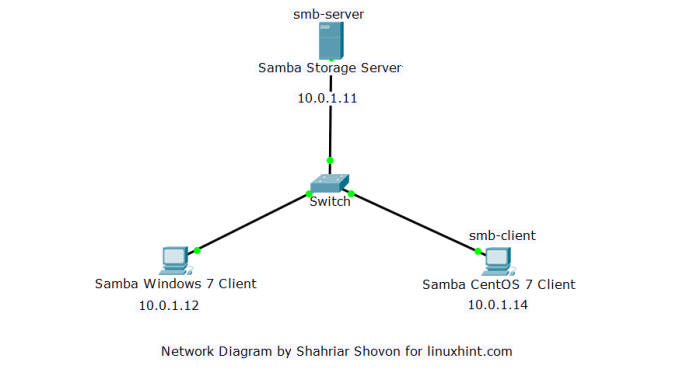
Server Samba merupakan perangkat lunak yang memungkinkan berbagi file dan printer di jaringan komputer yang berbeda sistem operasi. Namun, seperti perangkat lunak lainnya, Server Samba juga rentan terhadap masalah. Berikut adalah beberapa masalah umum yang mungkin terjadi pada Server Samba dan langkah-langkah untuk mengatasinya.
Masalah Umum pada Server Samba
Masalah umum yang mungkin terjadi pada server Samba meliputi:
- Akses ke server Samba ditolak.
- Server Samba tidak dapat diakses dari komputer lain.
- Kinerja server Samba lambat.
- Kesalahan koneksi atau koneksi terputus.
- Server Samba tidak dapat dijalankan.
Langkah-langkah Troubleshooting Akses Server Samba
Jika Anda mengalami masalah akses ke server Samba, berikut adalah beberapa langkah troubleshooting yang dapat Anda coba:
- Pastikan server Samba berjalan dan terhubung ke jaringan.
- Verifikasi pengaturan firewall pada server Samba dan komputer klien. Pastikan port yang digunakan oleh Samba (biasanya port 139 dan 445) terbuka.
- Periksa pengaturan berbagi file pada server Samba. Pastikan folder yang ingin dibagikan telah dikonfigurasi dengan benar dan izin aksesnya sudah benar.
- Pastikan nama pengguna dan kata sandi yang digunakan untuk mengakses server Samba benar.
- Coba restart server Samba dan komputer klien.
- Jika masalah tetap terjadi, periksa log server Samba untuk informasi lebih lanjut tentang kesalahan yang terjadi.
Kode Kesalahan Umum pada Server Samba dan Solusinya
| Kode Kesalahan | Deskripsi | Solusi |
|---|---|---|
| STATUS_ACCESS_DENIED | Akses ke server Samba ditolak. | Periksa izin akses ke folder yang dibagikan dan pastikan nama pengguna dan kata sandi yang digunakan benar. |
| STATUS_OBJECT_NAME_NOT_FOUND | Folder yang dibagikan tidak ditemukan. | Pastikan folder yang ingin dibagikan telah dikonfigurasi dengan benar pada server Samba. |
| STATUS_SHARING_VIOLATION | Folder yang dibagikan sedang digunakan oleh pengguna lain. | Tunggu hingga pengguna lain selesai menggunakan folder atau coba akses folder lain. |
| STATUS_UNSUCCESSFUL | Kesalahan umum yang dapat terjadi karena berbagai alasan. | Periksa log server Samba untuk informasi lebih lanjut tentang kesalahan yang terjadi. |
Pemungkas
Dengan kemampuannya yang mumpuni, Samba Server menjadi solusi yang ideal untuk berbagi file dalam jaringan lokal. Fleksibilitas dan kemudahan konfigurasinya membuatnya mudah diimplementasikan dan dikelola, bahkan bagi pengguna yang tidak memiliki pengalaman teknis yang mendalam. Jadi, jika Anda membutuhkan solusi berbagi file yang handal dan aman, Samba Server adalah pilihan yang tepat.
Panduan Pertanyaan dan Jawaban
Apakah Samba Server membutuhkan biaya?
Samba Server adalah perangkat lunak bebas dan terbuka (open source), sehingga dapat digunakan secara gratis.
Bagaimana cara menginstal Samba Server?
Cara menginstal Samba Server tergantung pada sistem operasi yang Anda gunakan. Umumnya, Anda dapat menginstalnya melalui manajer paket atau dengan mengunduh dan menjalankan file instalasi.
Apakah Samba Server aman?
Samba Server menyediakan berbagai fitur keamanan, seperti otentikasi pengguna, enkripsi data, dan kontrol akses. Namun, penting untuk mengkonfigurasi Samba Server dengan benar untuk memastikan keamanan yang optimal.